Excel 中轻松搞定一列乘固定数的秘籍
在日常使用 Excel 进行数据处理时,经常会遇到需要让一列数据乘以一个固定数的情况,掌握这个技巧能够大大提高工作效率,我将为您详细介绍如何实现这一操作。
中心句:在日常使用 Excel 进行数据处理时,经常会遇到相关需求。

打开您的 Excel 表格,并选中需要进行乘法运算的那一列数据,在一个空白的单元格中输入您想要乘以的固定数,如果您想让这一列数据都乘以 5,就在这个空白单元格中输入“5”。
中心句:先打开表格选中数据,再在空白单元格输入固定数。
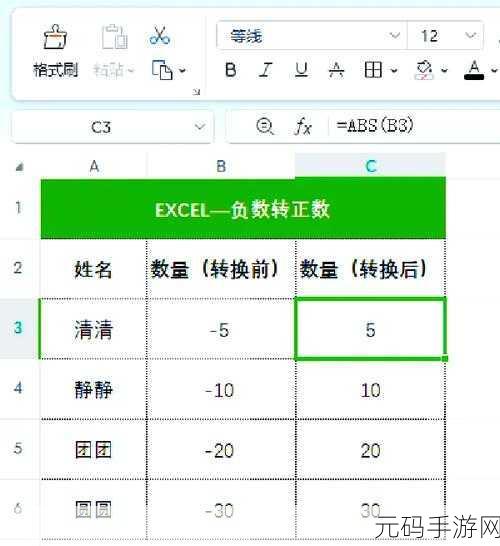
复制这个输入了固定数的单元格,选中您要进行乘法运算的那一列数据,右键点击,在弹出的菜单中选择“选择性粘贴”。
中心句:复制固定数单元格,对选中列进行选择性粘贴操作。
在“选择性粘贴”的对话框中,选择“乘”这个选项,然后点击“确定”按钮,这样,这一列的数据就都乘以了您所设定的固定数。
中心句:在对话框中选择“乘”并确定,完成一列数据乘以固定数的操作。
通过以上简单的几个步骤,您就能够轻松地在 Excel 中实现一列乘以固定数的操作,熟练掌握这个技巧,将为您处理数据节省大量的时间和精力。
文章参考来源:个人 Excel 使用经验总结。









